【Excel】西暦の日付を和暦表示に変更する方法
こんにちは!ハロー!パソコン教室イオンタウン新船橋校の 谷本( @hello_shinfuna)です。
Excelで日付を和暦で表示したい時、皆さんはどのように入力していますか?
”れいわ〇ねん〇月〇にち”と直接入力している方もいらっしゃるかと思いますが、
Excelの表示形式の設定で、例えば "2022/2/4″ と入力すれば ”令和4年2月4日”
と自動的に変換することができます。
ビジネス文書や学校のお便りなど、最近は西暦を使うことが多いと思いますが、和暦を使ってる場合もありますね。また「今、令和何年だっけ・・・?」とうっかり忘れてしまった時など、この方法を覚えておくと便利です。
今回は、Excelの表示形式の機能を使って、西暦⇒和暦に表示変更する方法について書きたいと思います。
Excelの表示形式について
Excelには、ボタン一つで「¥(通貨)」や「%(パーセント)」など表示に置き換える”表示形式”を変更する機能があります。表示形式の変更は[ホーム]タブの[数値]グループから目的のボタンを選択して変更できます。
数値の表示形式を変更することで、データが何の数値を表しているものなのか明確になりますね。
日付を和暦にするには?
さて本題ですが、西暦で入力した日付を和暦にしたい場合、表示形式はどこから設定したらいいと思いますか?
表示形式が変更できる[数値]グループを確認しても西暦から和暦に変更できるボタンはなさそうですね。

和暦に変更するには、[数値]グループの右下をクリック(※動画参照)して、
[セルの書式設定メニュー]の[表示形式]から変更します。
和暦表示にする方法は以下の手順となります。
- 左側の[分類]項目から[日付]を選択
- [カレンダーの種類]からプルダウンで[和暦]を選択
- [種類]から「平成24年3月14日」を選択
- [サンプル]で令和4年2月4日と表示されていることを確認
- [OK]を押す

動画で手順をおさらいしましょう。
曜日まで表示したい
曜日まで表示したい場合は、[ユーザー定義]することで表示することができます。
[ユーザー定義]とは、あらかじめ組み込まれている表示形式ではなく、独自に定義した表示形式のことです。
自分で考えるなんて難しい!と思われるかもしれませんが、既にExcelの中にいくつかサンプルが用意されているので、その中に自分が使いたい形式があったりします。ぜひ確認してみてください。
話を戻しますが、和暦で「令和4年2月2日(水)」と表示したい場合は、どのようにしたらよいでしょう?
ユーザー定義の種類で「ggge"年"m"月"d"日"(aaa)」と入力してみてください。

「令和4年2月4日(金)」と表示されましたね!
最後に
表示形式を設定したセルは、表示形式の「見た目」が変わっただけで実際に入力された値が変更されたわけではないので注意してください。
元のセルの値を確認したい場合は数式バーで確認することができます。
また表示形式を解除したい場合は、数値グループで[標準]を選択してください。
ではまたお会いしましょう!


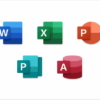

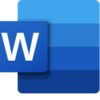
ディスカッション
コメント一覧
まだ、コメントがありません